Viber هو برنامج مراسلة مشهور يُشار إليه كثيرًا كمنصة اجتماعية للجوال نظرًا للعدد الكبير من الإمكانات التي يتمتع بها وحقيقة أنه يمكّن المستخدمين من التواصل بدون رسوم. يتم استخدام التطبيق من قبل أعداد كبيرة من الأشخاص عبر مجموعة متنوعة من الأنظمة الأساسية وتكوينات الأجهزة.
على الرغم من ذلك ، هناك العديد من المواقف التي ستجد فيها أنه من الضروري التوقف عن استخدام البرنامج. إذا كنت تواجه مشكلات مع Viber ، فيمكنك محاولة ذلك قم بإلغاء تثبيت Viber على نظام Mac في حين أن. قبل القيام بذلك ، عليك أن تعرف الأساسيات المهارات أو الإرشادات لإلغاء تثبيت التطبيق تماما.
المحتويات: الجزء 1. كيفية إلغاء تنشيط وإزالة تثبيت فايبر على نظام ماكنتوش يدويًا؟الجزء 2. قم بإلغاء تثبيت Viber على نظام Mac بسرعة وبشكل كاملالجزء 3. ما هو فايبر؟الجزء 4. استنتاج
الجزء 1. كيفية إلغاء تنشيط وإزالة تثبيت فايبر على نظام ماكنتوش يدويًا؟
1. كيفية إلغاء تنشيط Viber على جهاز Mac / الهاتف الخاص بكإذا كنت تستخدم جهاز كمبيوتر أو كمبيوتر محمول لتسجيل الدخول إلى Viber ، فستتم مطالبتك بتسجيل الخروج من ملف التعريف الخاص بك وإلغاء تنشيط Viber قبل مغادرة الكمبيوتر. سيضمن ذلك عدم تمكن أي شخص آخر من استخدام حساب فايبر الخاص بك.
عندما تقوم بإلغاء تنشيط Viber وحذفه من جهاز الكمبيوتر الخاص بك ، فقد تواجه: رؤية جهاز الكمبيوتر الخاص بك أنه قد تم تسجيل خروجك من ملف تعريف Viber الخاص بك ، قد يكون هناك حذف كامل ولا رجعة فيه لجميع الملفات ، حتى الدلائل التي تحتوي على الوسائط التي تم تنزيلها ، وإذا كنت قم بإلغاء تثبيت Viber على جهاز Mac من جهاز الكمبيوتر الخاص بك ، وسيستمر التطبيق في العمل بشكل طبيعي على الهاتف.
هذه هي الخطوات ل قم بإلغاء تنشيط فايبر:
- إطلاق فايبر على سطح المكتب.
- للوصول إلى ملف التعريف الخاص بك ، اختر صورة الملف الشخصي التي تظهر بجانب شريط البحث.
- إختار ال قائمة الإعدادات
- تحديد "الخصوصية و أمن"من القائمة.
- ببساطة انقر على عطل
- للتحقق ، انقر فوق عطل زر مرة أخرى.
2. كيفية إلغاء تثبيت فايبر يدويًا على نظام التشغيل Mac
قم بإنهاء Viber. يجب عليك التحقق لمعرفة ما إذا كان البرنامج قيد التشغيل قبل إلغاء تثبيته. لن تتمكن من مسح فايبر من سلة المهملات أثناء فتحه.
- لإيقاف تشغيل Viber ، انقر بزر الماوس الأيمن فوق ملف فايبر رمز في Dock وحدد قم بإنهاء Viber.
- إذا توقف البرنامج عن العمل أو توقف عن العمل ، فاضغط على مفتاح التشغيل السريع Command - Option - Esx لفتح ملف قم بإنهاء التطبيقات لوحة ، ثم حدد Viber من القائمة ، حدد الخروج بالقوة، ثم حدد الخروج بالقوة مرة أخرى في المربع المنبثق.
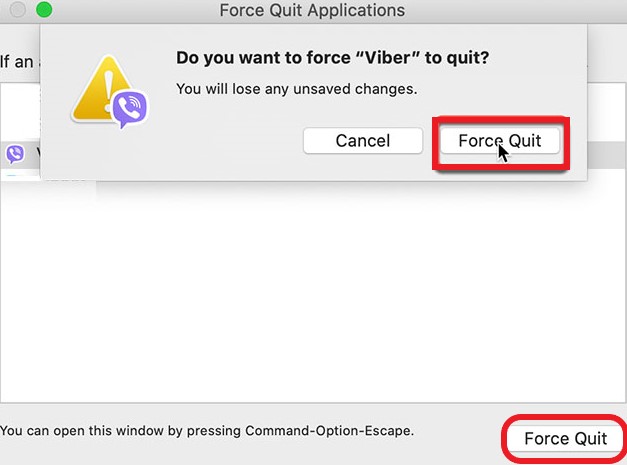
قم بإلغاء تثبيت فايبر على ماك. Viber على Mac غير معقد لإزالته لأن كل ما عليك فعله هو إزالته من دليل التطبيقات داخل Finder. يمكنك اتباع هذه الإرشادات الشاملة:
- باستخدام الشريط الجانبي ، انتقل إلى دليل التطبيقات في Finder.
- ابحث عن Viber واختره ، ثم اسحب الرمز وأسقطه باتجاه ملف سلة المهملات على قفص الاتهام. يمكنك أيضًا النقر بزر الماوس الأيمن فوق Viber وتحديد نقل إلى المهملات من القائمة.
- انتقل إلى Finder في شريط القوائم ، ثم حدد ملف فارغة المهملات
- تذكر أن مسح سلة المهملات سيؤدي إلى حذف أي كائنات يتم إلقاؤها فيها إلى الأبد. تأكد من أن كل شيء في سلة المهملات لم يعد مطلوبًا قبل المتابعة. لمنع المخاطر المحتملة في هذا القسم ، انتقل إلى Trash ، ثم قم بإزالة برنامج Viber بنفسه (انقر بزر الماوس الأيمن فوق Viber ، وحدد الحذف بشكل نهائي، ثم حدد حذف يظهر في النافذة المنبثقة).
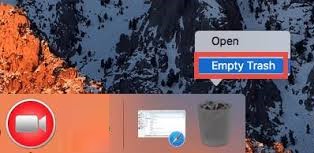
احذف كل البقايا. عادةً ما يُنشئ Viber أدلة معينة ويحتفظ بالعناصر في دليل Library السري ، ولن يتم حذف هذه الكائنات عند نقل البرنامج إلى سلة المهملات. اتبع الإجراءات أدناه للعثور على ملفات البرنامج المتبقية وإزالتها من أجل إلغاء تثبيت Viber على Mac تمامًا:
- Запустить مكتشف وحدد الذهاب إلى مجلد من Go الخيار داخل شريط القوائم.
- للانتقال إلى المجلد ، أدخل
~/Libraryداخل النافذة التي تظهر واضغط على Enter. - ابحث عن العناصر التي تحتوي على كلمة Viber في أسمائها في المواقع التالية:
~/Library/Preferences/,~/Library/ApplicationSupport/,~/Library/LaunchDaemons/,~/Library/Caches/,~/Library/PreferencePanes/,~/Library/LaunchAgents/,~/Library/StartupItems/
استخدم وظيفة البحث في Finder لتحديد جميع بقايا طعام فايبر على وجه التحديد:
- أختار البحث في الزاوية العلوية اليسرى من
~/Library، وأدخل Viber في حقل البحث. - لمشاهدة النتائج في مجلد معين ، حدد "المكتبة"تحت الشريط.
- انقر فوق الأشياء الموجودة في صفحة النتائج وتجاهلها.
- ثم كرر الإجراءات لإزالة أي بقايا من Viber من دليل Library.
- أخيرًا ، امسح ملف سلة المهملات لإزالة أي بقايا من Viber تمامًا.
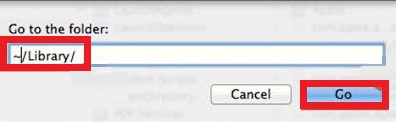
الجزء 2. قم بإلغاء تثبيت Viber على نظام Mac بسرعة وبشكل كامل
يمكن أن يستغرق حذف التطبيقات غير المرغوب فيها بشكل فردي الكثير من الوقت والجهد والخبرة. من ناحية أخرى ، يعد استخدام برنامج إلغاء التثبيت الماهر حلاً بسيطًا ، خاصة بين المبتدئين في نظام Mac. المسألة هي ، ما هي المنفعة المناسبة والفعالة بما يكفي لاستخدامها للمستخدمين من جميع مستويات المهارة؟
اي ماي ماك باور ماي ماك يميز كنوع من برامج إلغاء التثبيت لنظام التشغيل Mac خفيفًا ولكنه فعال لأنه يمكنه إزالة جميع عناصر أي برنامج Mac تقريبًا في غضون ثوانٍ. هذه هي طريقة إلغاء تثبيت فايبر على نظام ماكنتوش:
- قم بتشغيل التطبيق واختر إلغاء تثبيت التطبيق.
- أختار SCAN لفحص جميع التطبيقات الموجودة على نظامك.
- ضع علامة على البرنامج ، فايبر، أو أي تطبيقات أخرى تريد حذفها.
- انقر كلين لإزالة كل شيء ، بما في ذلك الملفات ذات الصلة.
- "تم التنظيف"سيظهر بمجرد الانتهاء.

بالتأكيد يمكنك ذلك قم بإلغاء تثبيت Whatsappو Kindle و Kext وأي تطبيقات أو برامج أخرى تريد إزالتها من جهاز Mac الخاص بك والتي تشبه إلغاء تثبيت Viber على Mac باستخدام برنامج إلغاء التثبيت الاحترافي هذا.
الجزء 3. ما هو فايبر؟
فايبر هو برنامج للمراسلة الفورية عبر الأنظمة الأساسية (IM) والصوت عبر IP (VoIP) يتم تشغيله بواسطة Rakuten وهو متاح مجانًا على iOS و macOS و Android و Microsoft Windows و Linux. فايبر يسمح للمستخدمين بالتسجيل والمصادقة على أنفسهم عبر رقم الهاتف المحمول ، على الرغم من أن البرنامج متاح أيضًا على أنظمة تشغيل سطح المكتب.
يمكن لبرنامج Viber جمع قدر كبير من مهملات ذاكرة التخزين المؤقت على جهاز Mac بمرور الوقت ، بما في ذلك محفوظات التحدث والمرفقات ومقاطع الفيديو والصور المحفوظة وما إلى ذلك. سيقوم Viber بإزالة سجل الاتصال وإخلاء مساحة على جهاز Mac عند إلغاء تثبيت Viber Mac.
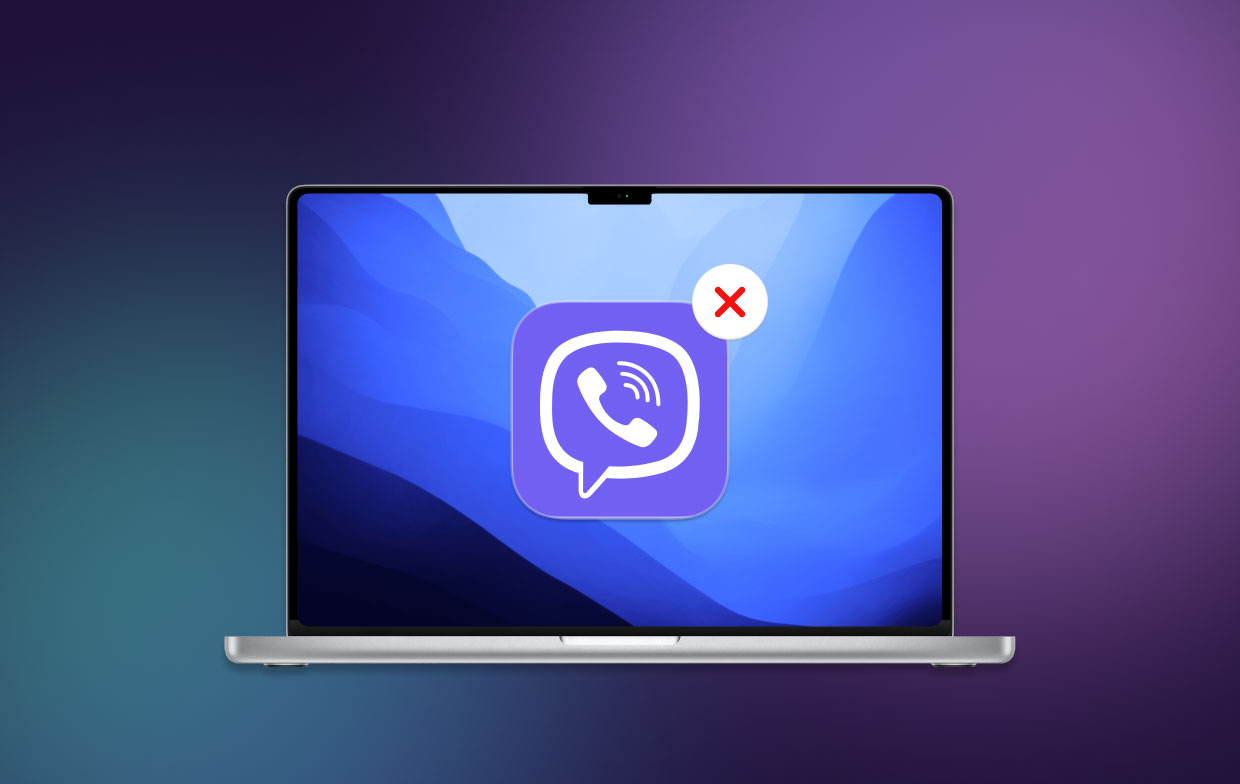
الجزء 4. استنتاج
لتلخيص هذا المنشور ، ناقش على وجه التحديد طريقتين لكيفية ذلك قم بإلغاء تثبيت Viber على نظام Mac. سيكون أحدهما هو الدليل ، والآخر هو الإزالة التلقائية التي تتضمن استخدام البرنامج ، وهو ملف PowerMyMac. مهما كان ما تستخدمه ، ستكون هذه المقالة دليلاً ممتازًا لك.



